今回はレビュアーに選出していただき、誠にありがとうございます。
このような機会を与えて下さり、深く感謝を申し上げます。
精一杯努めさせていただきますので、よろしくお願いします。
まず最初に、Intel マザーボード DX79SI について紹介しておきます。
パッケージの表です。骸骨がデザインされてなかなか気に入っています。
パッケージの裏側です。
パッケージを開けてみると、透明な弁当箱にマザーボードが入っています。
付属品がいっぱい入っています。
3枚のSLI用のケーブルとWiFi用の部品もついてきます。
ノベルティとしてたいへん大きな骸骨デザインのマウスパットが付属しています。
マザーボードにも骸骨デザインのクーラーになっています。
特に光ったりしません
マザーボードの裏側です。CPUソケットのブラケットが大きく見えます。
POSTコードを表示、現在の状態を表示するLED、
電源ボタンとリセットボタンが実装されています。
インターフェイスには、LANが2セット、USB関係のコネクタが実装されています。
SATA 6Gbps 2個、SATA 3Gbps 4個のソケットが実装されています。
ハード構成
CPU:Intel Xeon E5-2620(4セット)
CPUクーラー:Intel LGA2011用クーラー(4セット)
マザーボード:Intel DX79SI(4セット)
メモリー:ADATA AX3U1600GC4G9-2G(4セット)
ディスク:Hitach 0S03191(2TB)(4セット)
グラフィックボード:ASUS EN9600GT/HTDI/512M(3セット)
グラフィックボード:ASUS EAX1950PRO/HTDP/256M(1セット)
このハード構成で、サーバを4台構築しました。
①DX79SI01
②DX79SI02
③DX79SI03
④DX79SI04
各サーバのワットチェッカーでアイドル時の消費電力を計測すると、
かなり省電力であることが確認できました。
①②④
③
設置は、棚に並べて置いています。
1サーバあたりのスペースは、棚1段(550mm×370mm)です。
初めて、インテル製マザーボードを使用させて頂きました。
BIOS設定する場合は、(写真の赤いランプのついているボタン)
ボタンを押して赤いランプが点灯した状態で電源を入れます。
赤いランプを消した状態で電源を入れれば、通常モードで起動されます。
POSTコードが表示され、現在の状態を表示するLEDが光ります。
すると、BIOS設定画面が表示されました。
赤いランプを消した状態で電源を入れて通常モードで起動します。
Windows Server 2008 R2 Enterpriseをインストール後に、
必要なドライバーをインストールした状態です。
ハードウェアモニターの情報です
CPU-Zの情報(CPU)
CPU-Zの情報(Caches)
CPU-Zの情報(Mainboard)
CPU-Zの情報(Memory)
CPU-Zの情報(SPD)
CPU-Zの情報(Graphics)
私のテーマは、クラウド基盤の構築における仮想化と冗長化について記載していきます。
本レビューにおいては、マイクロソフト製品を使用して設計、構築を進めていきます。
仮想化と言うとVMwareが有名ですが、マイクロソフト製品ではHyper-Vを使用していきます。
Hyper-Vは、MicroKernelized ハイパーバイザ型で仮想環境を提供するソフトウェアです。
仮想環境でゲストOSを複数インストールことで複数サーバを構築することができます。
アプリケーションサーバを冗長化する仕組みとしてマイクロソフト製品では、
Microsoft Cluster Service(MSCS)を使用するのが一般的です。
MSCSとは、フェールオーバークラスターを構築するソフトウェアです。
2台のサーバ(運用ノード、待機ノード)のペアを使用する「フェールオーバーペア」を選択します。
クラスタ構築に必要なハードウェアとしてストレージがありますが、
仕事では、SAN(FC)/NAS(iSCSI)のディスクアレイを利用しますが、
個人ユースでは高価で準備できませんでした。
そこで、サーバでストレージを構築してみました。
方法としては、Microsoft Windows Storage Server 2008 R2をインストルする方法
Microsoft Windows Server 2008 R2 + Microsoft iSCSI Software Target 3.3 を
使用する方法がありますが、今回は後者を選択してみました。
Microsoft iSCSI Software Target を利用すると、専用のストレージ ハードウェアを使わずに
iSCSI 環境のテストやクラスターの共有ストレージ環境を構築したりできます。
クラウド基盤を構築する方法として以下の構成が考えられます。
グラウド環境を構築するための基盤ソフトウェアです
Microsoft System Center Virtual Machine Manager 2008 R2
Microsoft System Center Virtual Machine SelfManager Portal 2.0
Microsoft System Center Operations Manager 2007 R2
Microsoft System Center Data Protection Manager 2010
Microsoft System Center Orchestrator 2012 Beta
[DX79SI04]管理クライアント→Active Directoryサーバ
Windows7 Ultimate をインストールしてとして、
CPUのレビュー情報を採取しました。
その後、Microsoft Windows Server 2008 R2 をインストールして、
Active Directoryサーバとして構築しました。
[DX79SI03]Storageサーバ
Microsoft Windows Server 2008 R2 をインストールします。
クラスターの共有ストレージを構築するために、Microsoft iSCSI Software Target 3.3ダウンロードしてインストールしました。
iSCSIのターゲット設定、共有するディスクの論理ボリュームの定義などを行い、
ストレージを構築しました。
(MSCSではサポートしていないと記述があるのですが)
ネットワーク共有やNASを使用してのクラスタ構築を試してみましたがやはりできませんでした。
クラスタノードのIPアドレスを設定します。
[DX79SI01]クラスタの運用ノード
[DX79SI02]クラスタの待機ノード
Microsoft Windows Server 2008 R2 をインストールします。
共有ディスクを接続するために、iSCSIイニシエーターを設定します。
両ノード、同じ設定をします。
フェールオーバー クラスタリングの機能を追加して、
Microsoft Cluster Service (MSCS)をインストールします。
フェールオーバークラスターマネージャーで使って、
クラスターの作成を行い、2台のノードをクラスタに登録します。
クォーラム構成を選択して、クォーラムディスクを登録します。
仮想化基盤を使用する場合は、Hyper-V 役割の追加することで、
サーバの仮想化を実現できます。
Hyper-Vの役割の追加することで、仮想化機能をクラスタに登録します。
Hyper-Vマネージャーを起動して、
仮想マシン(Server01,Server02,Server03)を登録します。
ライブ・マイグレーション機能を使用して、仮想マシンをDX79SI01→DX79SI02に移動させます。
このように、クラウド基盤の構築するために必要な
クラスタ環境のテスト、仮想環境のテストも簡単にできます。
また、パワフルな6コアのXeon CPUを使用しているにもかかわらず、
発熱も少なく省電力で大変扱いやすかったです。
電源ボタンやリセットボタン、情報表示するLED、そしてPOSTコード表示
ケースがなくてもマザーボードだけで、テストが簡単にできます。
ハードウェアも非常に安定した状態で、Windowsサーバを動作させることができました。
クラスタで使用するストレージは、仕事ではFC接続のアレイディスクを使用していますが、
今回は個人ユースと言うことで、初めてiSCSI接続に挑戦させて頂きました。
と、いろいろと苦労しながらも、とても楽しくレビューをさせて頂きました。
ありがとうございました。
























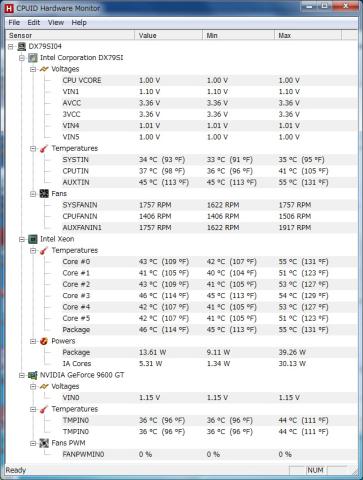

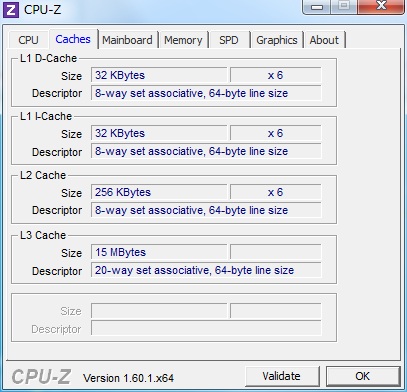
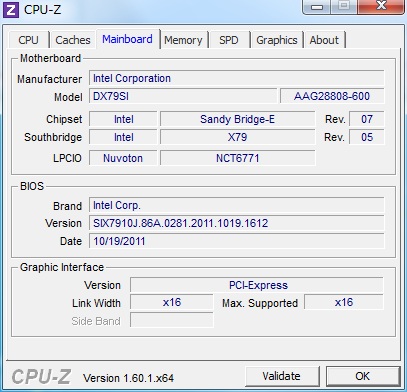


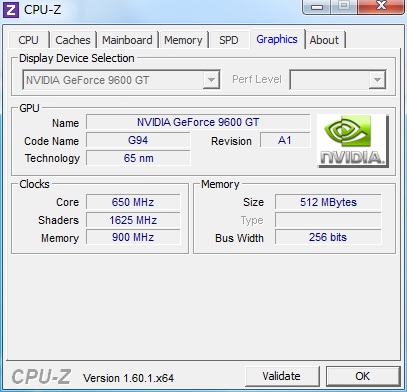










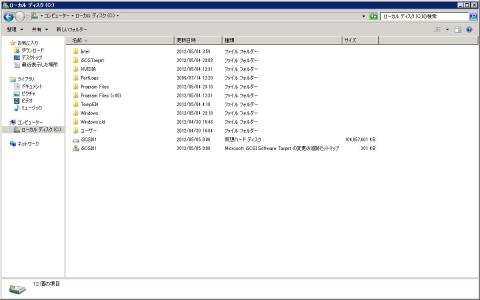



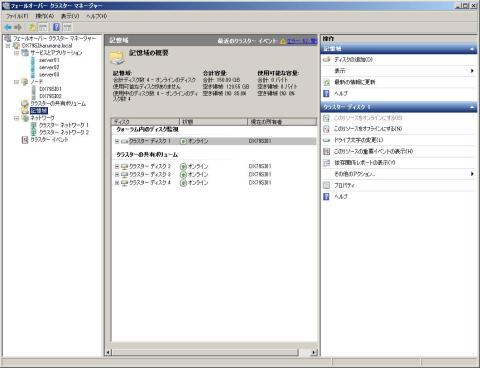
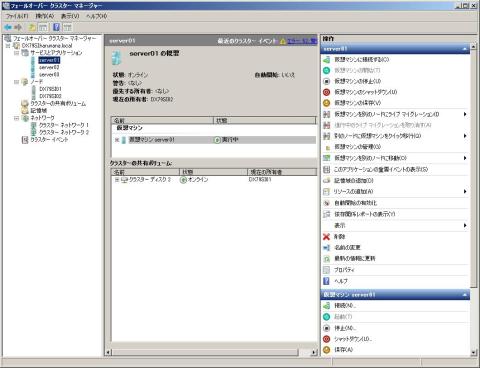

ねおさん
2012/05/08
システム全体を構築した状態は、どのくらいになるのでしょうか?
5台のサーバーシステムを稼働させるとなると、設置スペース、消費電力等、結構な負担となるような気がしますが、その辺りは如何でしょうか?
質問ばかりで申し訳ありませんが、よろしくお願いします。
また、折角クラスターを構成していますが、実可動状態での使用感や、フェールオーバー時の動作などについても興味があるので、追加していただけると嬉しいです。
リーダーさん
2012/05/08
個人クラウドあこがれてたんですが、レビュー見て
まだ自分にはスキル足りないやと痛感させられました。
ADから勉強しなおしてきます。
設置スペースと電力消費は自分も興味があります。
お忙しいとは思いますが、追記していただけたらうれしいです。
はにゃさん
2012/05/08
・iSCSIストレージ
・HyperV 環境 x2
トータル4台構成でしょうか?
仕事ではFC, iSCSI のアレイを使ってますが、自宅用だとコストダウンのためPCでiSCSIやろうかなっておもって、Linuxベースで iSCSI Storage+仮想化サーバーで応募してましたので、この構成にはとても興味があります。
紹介されている1台以外の環境も知りたいです。
はるななさん
2012/05/08
4台で構成しました。
絵で表現したのですが、判りにくいようですので
後で追記します。
設置スペース、消費電力についても追記します。
ワットチェッカーで(ログオン画面で)78W/台です。
> 実可動状態での使用感
ごめんなさい、意図していることが理解できないです。
冗長化しているだけなので、運用中はシングルサーバの場合と変わりません。
フェールオーバー時の動作(仕組み)は、追記します。
ありがとうございました。
はるななさん
2012/05/08
どうもです。
これ構築するのにも、かなりいろいろ調べました。
(仕事だと、インストール手順書をこのタイミングで作成しますけど)
設置スペース、消費電力についても追記します。
ワットチェッカーで(ログオン画面で)78W/台です。
4台同時に動作していないといけないので、
4台で300W~400W程度だと思います。
旧式のパソコン1台程度の消費電力だと思います。
ありがとうございます。
はるななさん
2012/05/08
構成、絵で表現したのですが、
判りにくいようですのでもう少し追記します。
テスト環境であり、インストールを1回で済ませて、
ディスクイメージコピーをするために、
4台ほぼ同じ構成にしています。
厳密には、グラフィックカードが1枚だけ違いますけど
iSCSI完璧に動作しています。
仕事では、SAN(FC)/NAS(iSCSI)のストレージを利用しますので、
(MSCSでは対応していないので)
ネットワーク共有では、クラスタ構築できませんでした。
情報をもう少し追記します。
ありがとうとざいました。
ねおさん
2012/05/08
個人的に、クラウドの必要性等、あまり感じていないこともあり、実際の活用方法として、知りたいと思いました。
はるななさん
2012/05/08
コメントありがとうございます。
なるほど、クラウド基盤構築なので
クラウドアプリの実装はしていません。
というか、インフラ屋なのでできませんが正しいですけど
クラウドの必要性ですが、知らず知らずに使用していたりしていますよ
インターネットを使ってデータを保存したり、データを取り出すサービスを
クラウドと読んでいますが、新機能ではなく何年も前からある(呼び名が違う)機能です。
プロバイダーが提供しているサービスのほとんどがクラウドです。
たとえば、メールとかも一種のクラウドです。
メリットとしては、インターネットが接続できる環境であれば、
いつでもどこでもデータが取り出せるそれがメリットとなります。
たとえば、写真データをクラウド(オンラインストレージ)におけば、
家でも、会社でも、旅先でも、写真を見ることができる
クラウドのメリットとは、そういう所ではないでしょうか
長々と申し訳ありません
はるななさん
2012/05/08
> というか、インフラ屋なのでできませんが正しいですけど
アプリ開発は、10年以上離れてしまっているので・・・・
OSSアプリとかを実装するぐらいならできると思います。
ちょっとそこまでやる元気が今はないですので、
おいおいやってみたいと思います。
ありがとうございました。
はにゃさん
2012/05/08
一般的なパブリックなクラウドサービスとは使い方は違ってくると思います。
で、もしご存知でしたら教えていただきたいのですが、
ターミナルサーバーを動かした場合、フェイルオーバーって機能するのでしょうか?
はるななさん
2012/05/08
プライベートクラウドは、イントラネット内のクラウドなので
使い方が限定されますが考え方は同じです。
いずれにしてもデータの一元化することには変わりないです。
自宅でのプライベートクラウドは意味がない
(ネットワーク共有と同じになってしまいますね)
ターミナルサーバーのセッション管理をどうしている
(引き継ぐことができるか否か)で動作が変わります。
メモリーでセッション管理しているので引き継げません
(フェールオーバーでセッションが切れる)でしたが、
私のお客様で「VDI 仮想デスクトップ」を使用したいと言う話があったときに、
実際にテストしていませんが、できるようになったと言う趣旨の資料資料を見つけました。
詳しくは判りませんが、リモート デスクトップ接続ブローカー と言うキーワードです。
これを使うと、再接続してもらえそうです。
ねおさん
2012/05/08
> 自宅でのプライベートクラウドは意味がない
> (ネットワーク共有と同じになってしまいますね)
疑問に思ったのは、まさにここなんですね。
オンラインストレージを始めとする、プロバイダーが提供するクラウドについては理解しているつもりですし、自分自身もEvernoteや、Skydriveを利用しているので有用性も分かっているつもりです。
これらのメリットは、ネットに繋がる環境さえあれば、使用する端末を問わず(例えば、PCであっても、スマホであっても)、同じ情報が活用できることにあると思います。
(詰まる処、インターネット環境におけるファイル共有ってことかな?)
同様に考えると、プライベートクラウドというのは、外出先からでも様々な端末からアクセスでき、使用できるってことが必要なものとして挙げられると思った次第です・・・
今回のレビューにおいては、それらの環境を構築する事のメリットや、実際に実現するための手順が省略されているため、前述の疑問に繋がりました。
なので、プライベートクラウドを構築することのメリットや、実際に運用した上での感想がお聞きしたいと思いました。
と言うことです。
はるななさん
2012/05/08
なるほど、そういう観点ですか
前述の通り、自宅でのプライベートクラウドは意味がないと思います。
なぜ、このテーマで応募したかと言うとインフラ屋なので、プライベートクラウド基盤を実際に構築してみたかったと言う技術的な興味から始まっています。
自宅でプライベートクラウド基盤を構築して、テストすることができると言うことです。いろいろと勉強させて頂きました
いずれにしても、プライベートクラウドは、
イントラネット内(企業内ネットワーク内)のクラウドなので、
社内でのデータ一元管理がメリットだと思います。
はにゃさん
2012/05/08
RD接続ブローカーのファームにRDセッションホストをぶら下げていれば、
ログオン中の再接続で、もとのRDセッションホストにつながるのは理解できました。
で、キーワードを追いかけると、
http://www.google.co.jp/url?sa=t&rct=j&q=&esr...
で、RD仮想ホストの話があり、可能なようですね。
ありがとうございます。ナイスキーワードでした。
はにゃさん
2012/05/08
ただのサーバー(クラスタ)に何かしらのサービスをのせただけじゃない?
意味があるとしたら、イントラにサービスプロバイダがHW+SWシステムまるごとおくときぐらいでしょうね。
かずや。さん
2012/05/09
・自宅にこのシステムを導入した際と、オンプレミスで4台稼働させた場合とでどのような点で展開したサービスに利益が出るのでしょうか?
・iSCSIということはIPネットワークベースだと思いますがNICの負荷率とCPUの負荷率はどの程度でしょうか?
・ATOMなどの低消費電力系ではなく95W6コアCPUを4つ束ねた際の優位性はあるのでしょうか?
はるななさん
2012/05/09
お役に立てて何よりです。
プライベートクラウドは、企業では増えていくと思います。
グループ企業を含めたIT統合など多いですね
はるななさん
2012/05/09
即答できることだけで失礼します。
DX79SI03が壊れた場合、テスト環境ではすべてが破綻します。
自宅にこのシステムを導入し=オンプレミス だと思うのですが
NICの負荷率とCPUの負荷率はたいしたことありません
ディスクの性能がボトルネックになってしまいました。
具体的な数値は改めてテストしたときでもお伝えできたらと思います。
最後の質問の意図がわかりません
用途(要件)により異なると思います。
今回のテストでは、DX79SI01,DX79SI02にコア数の多いCPUを使うことは意味があることです
はにゃさん
2012/05/09
自宅内に限定すると、用途がイメージしづらい気がしますね。
かずや。さん
2012/05/10
・DX79SI04はADサーバーとのことですがこれはどのように必要なのですか?仮想OS上に載せてではなく外部に物理マシンとして置く理由はあるのでしょうか?
・メモリが4GB*2のDDR3-1333となっていますが、このCPUのクアッドチャネルのメモリバスがフルに活かせないと考えられます。この条件は仮想マシン性能に影響は出るのでしょうか?
・構築環境がケース無しとなっていますが、
>発熱も少なく省電力で大変扱いやすかったです。
とのことなので故障率低減のためにケース収納のが望ましいと考えられますがいかがでしょうか?
はるななさん
2012/05/10
MSCSをインストールする前提としてADが必要になります。
DX79SI01とDX79SI02の両方にADを入れる案もありますが、
(レビューをするのに)構築時間を短縮するために単体サーバにADを構築しました。
予算があれば、ADも冗長化すべきでしょう
クアッドチャネルとデュアルチャネルでは差異が出るでしょうね
一度テストしてみたいですが、環境に依存するのでたぶん誤差範囲でしょう
ケースの件、承知しています